Vous pouvez exécuter une requête pour sélectionner des objets d'un dessin dans un autre dessin de la même zone géographique, et ce même si ces deux dessins utilisent des systèmes de coordonnées différents. Les objets interrogés sont automatiquement convertis pour le système de coordonnées défini. Si un dessin n'utilise aucun système de coordonnées connu, faites correspondre manuellement les objets à la carte.
Cet exercice consiste à géoréférencer des objets de dessin en les ajoutant à une carte comportant un système de coordonnées connu.
En pratique, vous pouvez obtenir une carte de ce type auprès du cadastre. Par exemple, pour le dessin des parcelles d'une ville, procurez-vous une version numérique d'une carte d'assesseur de cette ville. Vérifiez quel système de coordonnées a été utilisé pour créer la carte. Nous appelons cette carte "carte cible". Pour cet exemple, vous devez vous connecter à une banque de données SDF contenant des informations sur les parcelles.
Utilisez la commande Etirement élastique pour faire correspondre les objets de dessin aux emplacements connus dans la carte cible.
Didacticiel vidéo
|
|
Si vous êtes connecté à Internet, lisez la vidéo pour découvrir comment géoréférencer des objets de dessin. Trois vidéos sont disponibles. Les étapes de cette procédure sont répertoriées sous ces vidéos. |
Pour géoréférencer des objets de dessin
- Créez un dessin et attribuez-lui un système de coordonnées.
- Cliquez sur

 Nouveau
Nouveau Dessin.
Dessin. - Sélectionnez le gabarit map2d.dwt, puis cliquez sur Ouvrir.
- Attribuez un système de coordonnées. Cliquez sur l'onglet Configuration de Map
 le groupe de fonctions Système de coordonnées
le groupe de fonctions Système de coordonnées  Attribuer .
Attribuer . - Dans la boîte de dialogue Système de coordonnées - Affecter, entrez CA-I dans le champ Rechercher, puis appuyez sur ENTREE.
- Cliquez sur l'entrée CA-I dans la colonne Code et cliquez sur Attribuer.
- Cliquez sur
- Connectez-vous à une banque de données de parcelles de la même zone géographique.
Pour cet exemple, vous devez vous connecter au fichier exemple du didacticiel PARCELS.SDF qui utilise le système de coordonnées CA-I.
- Cliquez sur Données
 Connexion aux données.
Connexion aux données. - Sous Connexions de données par fournisseur, sélectionnez Ajouter la connexion SDF.
- Cliquez sur l'icône de fichier en regard de l'option Fichier source.
- Accédez au dossier dans lequel vous avez copié les fichiers exemple, puis choisissez PARCELS.SDF. Cliquez sur Ouvrir.
- Cliquez sur Connecter pour ajouter le fichier de données de parcelles en tant que source de données.
- Cliquez sur Ajouter à la carte.
- Fermez la fenêtre Connexion aux données.
- Cliquez sur Données
- Ouvrez le dessin contenant vos objets de dessin.
Pour cet exemple, ouvrez le dessin exemple du didacticiel subdivision_block.dwg qui ne dispose d'aucun système de coordonnées.
- Dans le dessin subdivision_block.dwg, sélectionnez et copiez les objets à faire correspondre.
Les objets de subdivision_block.dwg sont définis en tant que bloc.
- Cliquez sur le périmètre du bloc pour sélectionner l'ensemble des objets.
-
Sélectionnez


 Trouver
Trouver
- Dans la carte cible, collez les objets dans la zone vide au centre du dessin.
- Accédez aux dessins de parcelles que vous avez créés.
- Effectuez un zoom dans la zone vide au centre du dessin.
- Dans cette zone, cliquez avec le bouton droit de la souris et choisissez Presse-papiers
 Coller.
Coller. - Cliquez pour déterminer le point d'insertion du bloc.
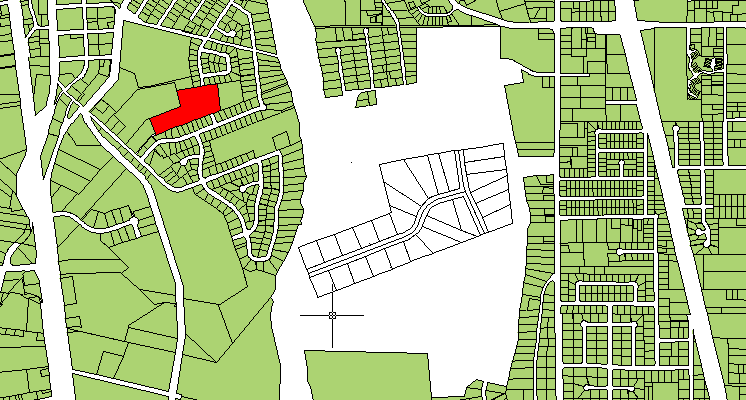
Collez le bloc de subdivision dans l'espace vide. Recherchez la parcelle à laquelle correspond la subdivision. Dans cette illustration, la parcelle apparaît en rouge, mais ce n'est pas le cas dans le fichier exemple.
- Recherchez les points communs à la carte cible et aux objets de dessin.
Par exemple, si votre dessin représente de nouvelles parcelles, recherchez le lotissement correspondant. Recherchez au moins deux points communs.
Dans le dessin de parcelles que vous avez créé, la parcelle qui vous intéresse se trouve à gauche de la zone vide. Dans l'illustration ci-dessus, elle apparaît en rouge.
- Utilisez l'option Etirement élastique pour faire correspondre vos objets de dessin avec les objets connus de la carte.
- Effectuez un zoom de façon à n'afficher que la zone cible et le dessin de subdivision.
-
Cliquez sur l'

 Trouver
Trouver
- Lorsque vous y êtes invité, sélectionnez le point de base 1 en cliquant sur le premier point commun de votre bloc d'objet de dessin.
- De la même façon, lorsque vous y êtes invité, sélectionnez le point de référence 1 en cliquant sur le point correspondant dans la carte cible.
- Pour ce didacticiel, indiquez quatre points de référence. Une fois terminé, appuyez sur Entrée.
L'ordre dans lequel vous sélectionnez les points ainsi que leur répartition influence les résultats. Pour les figures incurvées complexes, utilisez un grand nombre de sommets afin d'obtenir une correspondance plus précise.
- Sélectionnez l'objet pour le faire correspondre à la zone de référence.
- Cliquez sur Sélectionner dans l'invite d'entrée dynamique, ou tapez s pour sélectionner les objets à étirement élastique.
- Cliquez sur le bloc de subdivision pour le sélectionner.
- Appuyez sur Entrée pour terminer la procédure.
Résultat obtenu
Vous avez créé un alias de lecteur pour des dessins enregistrés sur un disque partagé. Vous avez géoréférencé des objets de dessin à l'aide de l'option Etirement élastique pour les faire correspondre à des emplacements connus.
Pour poursuivre ce didacticiel, passez à la Leçon 2 : Nettoyage des dessins.